Kā pārsūtīt datus no Android uz iPhone
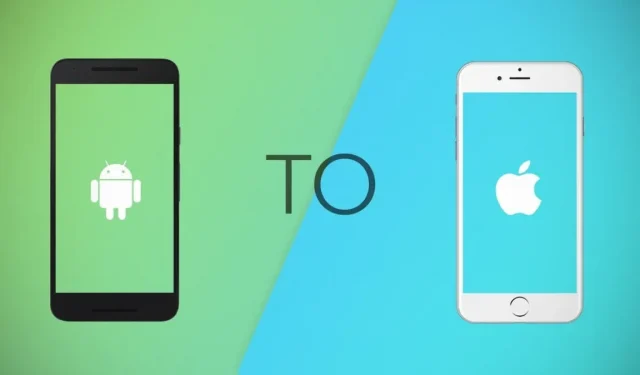
Pārejot no vecās Android ierīces uz pavisam jaunu iPhone, var šķist, ka pārceļaties uz pavisam citu planētu. Jauns interfeiss, jaunas funkcijas, jauni noteikumi, jums jau ir daudz lietu, vai man nav taisnība?
Šis emuārs ir paredzēts, lai vismaz pārsūtīšanas un instalēšanas process jums atvieglotu. Uzziniet, kā pārsūtīt savus kontaktus, mūziku, fotoattēlus vai citus failus šeit.
Datus var pārvietot trīs dažādos veidos. Izvēlies sev ērtāko!
Android uz iPhone datu pārsūtīšanas risinājumi
- Pārsūtiet Android failus, izmantojot datoru
- Android datu pārsūtīšana, izmantojot mākoņpakalpojumu
- Datu pārsūtīšana, izmantojot lietotnes
1. Pārsūtiet Android failus, izmantojot datoru
Ne visiem ir pieejams ātrgaitas internets. Tādējādi datora pārsūtīšana var būt ideāls risinājums. Tas ir tikpat vienkārši kā mūsu vecā vilkšanas un nomešanas metode.
1. metode: pārsūtiet datus no vecā Android, izmantojot iTunes.
ITunes klātbūtne datorā ļoti palīdz. IPhone ir jāsinhronizē ar iTunes, un tad process kļūst par vieglu.
Turpmākajās darbībās es paskaidrošu, kā pārsūtīt mūziku no vecas ierīces uz jaunu tālruni. To pašu procedūru var izmantot fotoattēliem, grāmatām un citiem failiem.
- Savienojiet Android ierīci ar datoru. No tālruņa iekšējās atmiņas eksportējiet vajadzīgās dziesmas uz iTunes bibliotēku.
- Varat izslēgt savu Android ierīci.
- Savienojiet savu iPhone ar datoru, izmantojot USB kabeli. Savā iPhone tālrunī noklikšķiniet uz opcijas “Trust Computer”. Noklikšķiniet uz pogas “Ierīce” iTunes loga augšējā kreisajā stūrī.
- iTunes nekavējoties tiks palaists jūsu klēpjdatorā. Noklikšķiniet uz faila pogas augšējā kreisajā stūrī. Noklikšķiniet uz Pievienot failu bibliotēkai.
- Atlasiet opciju “Mūzika” zem pogas “ierīce”.
- Noklikšķiniet uz opcijas Sinhronizēt mūziku un pārsūtiet visas vēlamās dziesmas uz jauno iPhone.
2. metode – MobileTrans
Miljoniem lietotāju izmanto šo metodi, lai ērti pārsūtītu savus datus tikai ar pāris klikšķiem. Izmantojot tā saskarni, varat dublēt un sinhronizēt visus savus kontaktus, fotoattēlus, videoklipus utt.
- Lejupielādējiet programmatūru savā datorā.
- Kad lietotne būs lejupielādēta, jūs redzēsit daudz iespēju.
- Rīks atpazīst abas ierīces, tiklīdz tās pievienojat datoram, izmantojot atsevišķus USB kabeļus.
- Ekrānā zem tālruņa pārsūtīšanas opcijas atlasiet opciju no tālruņa uz tālruni. Nosakiet, kura ierīce ir adresāts un kura ir sūtītājs.
- Ekrānā tiks parādītas divas ierīces. Jums tiks piedāvātas arī vairākas iespējas, no kurām izvēlēties.
- Izvēlieties vajadzīgos failus un sāciet procesu. Sinhronizācijas procesa laikā neatvienojiet nevienu no ierīcēm.
2. Android datu pārsūtīšana caur mākoņpakalpojumiem
Mākoņpakalpojumi palīdz cilvēkiem saglabāt savas atmiņas un uzglabāt datus gadu desmitiem.
Tie ir ideāla recepte ērtai datu pārsūtīšanai.
1. metode: sinhronizējiet fotoattēlus, videoklipus un citus failus ar iCloud
Varat piekļūt pakalpojumam iCloud no datora un Mac, lai pārsūtītu failus.
- Pierakstieties savā iCloud savā klēpjdatorā/personālajā datorā, izmantojot Apple ID, ko izmantosit savā iOS ierīcē.
- Pievienojiet savu Android ierīci un augšupielādējiet vajadzīgo failu kategoriju, piemēram, fotoattēlus, minētajā iCloud savā datorā. Visi jūsu dati jau tiks augšupielādēti jūsu iCloud.
- Pārbaudiet iCloud savā iPhone tālrunī un lejupielādējiet vajadzīgo saturu.
- Instalējiet lietotni no Play veikala savā Android tālrunī un pierakstieties ar savu Google kontu.
- Pieskarieties lielajai pogai “+”.
- Atrodiet un atlasiet vajadzīgos failus savā Android tālrunī un lejupielādējiet tos diskā. Ja lejupielādējat failus ar lielu datu apjomu, jums vajadzētu izveidot savienojumu ar Wi-Fi tīklu.
- Atveriet lietotni savā iPhone tālrunī. Lejupielādējiet visus failus, kurus vēlaties atrast savā tālrunī.
- Varat arī pārsūtīt savus failus, izmantojot Google diska saiti, ja nevēlaties izmantot Google disku savā iPhone tālrunī.
3. metode – sinhronizējiet ar DropBox
Šī lietotne aizstāj iTunes, kā arī Google disku. Vispārīgās darbības ir līdzīgas tām, kuras izmantojat citiem.
3. Datu pārsūtīšana, izmantojot lietojumprogrammas
Šeit mēs apskatīsim dažas lietotnes, kuras varat lejupielādēt abās savās ierīcēs. Šīm lietotnēm jums nav nepieciešams klēpjdators vai mākoņkrātuve. Paskaties-
1. metode – XENDER
- Atveriet lietotni savā vecajā tālrunī. Jūs redzēsit izvēlni savā lietojumprogrammā.
- Ekrānā noklikšķiniet uz zaļā krusta. Jums ir divas iespējas: nosūtīt vai saņemt. Izvēlieties “sūtīt”.
- Lietotne nekavējoties izveidos skenēšanas ID. Vēlāk skenējiet kodu no sava iPhone, lai savienotu abas ierīces.
- iPhone tālrunī atlasiet uztvērēja opciju. Lai turpinātu, jums tiks piedāvāts skenēt sūtītāja ID.
- Pārsūtiet nepieciešamos failus, izmantojot šo jauno savienojumu.
- Lejupielādējiet lietotni savā Android tālrunī un iPhone (pieejama Google Play veikalā un App Store)
- Pārliecinieties, vai abas ierīces ir savienotas ar vienu un to pašu Wi-Fi tīklu.
- Android ierīcē noklikšķiniet uz pogas Iesniegt. Jūs iegūsit dažādas iespējas kategoriju parādīšanai ekrānā, no kurām izvēlēties.
- Atlasiet failus, kurus vēlaties pārvietot uz savu iPhone, un noklikšķiniet uz pogas “Iesniegt”.
- Tagad jums tiks lūgts atļaut PS un Bluetooth iespējot.
- Tikmēr nospiediet iPhone tālrunī saņemšanas pogu un pārliecinieties, vai iPhone tālrunis ir gatavs failu saņemšanai.
- Tiklīdz sūtītāja ierīce (Android tālrunis) konstatē adresāta (iPhone) klātbūtni, tiks sākta pārsūtīšana.
3. metode: izmantojot savu Gmail kontu (darbojas arī citi e-pasta konti).
- Savienojiet savu pastu, kontaktpersonas un kalendārus savā Android ierīcē ar Google kontu.
- Pēc tam savā iPhone tālrunī atveriet sadaļu Iestatījumi un pēc tam “Paroles un konti” un “Pievienot kontu”.
- Tiks parādīts ekrāns, kas līdzīgs zemāk redzamajam. Atlasiet “Google” un pievienojiet sava Google konta informāciju.
- Dati galu galā sāks sinhronizēt, un jūs ātri iegūsit savus failus.
Šī lietotne atspoguļo Apple pieeju datu pārsūtīšanai un ir tā vērta. Lai gan šo lietotni varat izmantot tikai tad, kad paņemat jaunu iPhone.
- Lejupielādējiet šo lietojumprogrammu savā Android tālrunī.
- Savienojiet ierīces ar to pašu Wi-Fi tīklu un pievienojiet tās strāvas avotam.
- Ieslēdziet savu iPhone, lai aktivizētu iestatīšanas vedni. Veiciet parastās darbības, līdz tiek parādīts ekrāns ar uzrakstu “Programmas un dati”.
- Noklikšķiniet uz opcijas “Pārvietot datus no Android”. Vienlaikus savā Android ierīcē palaidiet lietotni Go to ios.
- Kad parādās ekrāns Find Code, noklikšķiniet uz Tālāk.
- Savā iPhone tālrunī, pieskaroties ekrānam, jūs saņemsit sešu vai desmit ciparu kodu.
- Ievadiet kodu savā Android tālrunī, lai nodrošinātu savienojumu starp abām ierīcēm.
- Android tālrunī tiks parādīts “Datu pārsūtīšanas ekrāns”.
- Android ierīcē atlasiet visus failus, ko pārsūtīt un kopīgot.
Secinājums
Pārslēgšanās no Android uz iPhone nav viegls uzdevums, taču ir daži vienkārši veidi, kā viegli pārsūtīt datus.
Tāpēc nākamreiz, kad iegādājaties jaunu iPhone, iPad vai iPod touch, izbaudiet šos jaunos produktus un netērējiet laiku pārsūtīšanai!



Atbildēt